wps表格不同工作表并排显示
发布时间:2017-03-19 08:51
wps表格中同一工作簿中默认工作表有三张(sheet1,sheet2,sheet3),工作时,习惯于同一类型的工作表放在同一工作簿中。在进行对比编辑时,需同时看到三张工作表的内容,那么这时有什么简单的方法呢?下面小编来告诉你吧。
wps表格不同工作表并排显示的方法:
打开(或新建)一工作簿,如下图所示,打开的工作簿中包含有4个同类型的工作表。
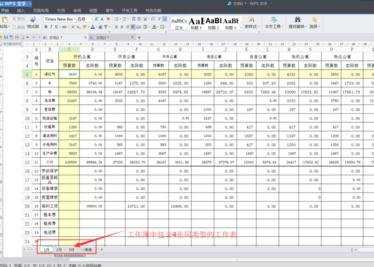
现在工作是要核对工作表《一季度》中数字是否是《一月》《二月》《三月》三张工作表中数字的合计,如果我们一张张工作表进行切换,很容易出错,这时就要用到此经验介绍的:并排显示同一工作簿中不同工作表。
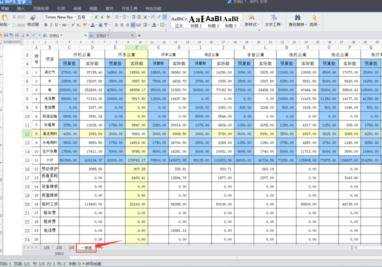
单击[视图]命令中[新建窗口]子命令,如下图所示。

本例是需显示4张不同工作表,所以此处我们需要新建窗口4个,如下图所示。

新建窗口按需要建立好后,接下来就是要在不同的窗口中对应不同的工作表。如下图所示,新建窗口一对应工作表《一月》,依次设置好即可。

接下来就简单了,单击[视图]命令中[重排窗口]子命令即可并排显示多个窗口。并排显示多窗口的具体操作方法,请参考本人的前面所写一篇经验《怎样用wps表格并排查看电子表?》


wps表格不同工作表并排显示的评论条评论